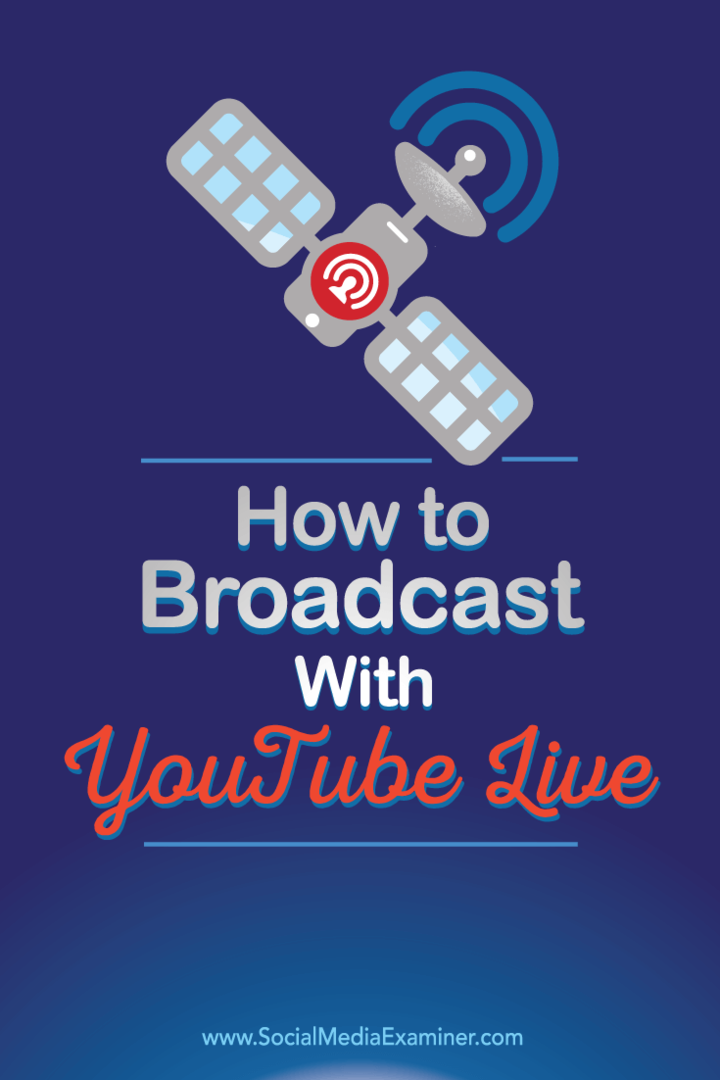Kaip transliuoti naudojant „YouTube Live“: socialinės žiniasklaidos ekspertas
„You Tube“ Tiesiogiai „You Tube“ / / September 26, 2020
 Ar girdėjote apie „YouTube Live“?
Ar girdėjote apie „YouTube Live“?
Norite sužinoti, kaip juo naudotis?
„YouTube Live“ transliuos vaizdo įrašus iš internetinės kameros ar darbalaukio, leisdama jums realiuoju laiku rengti internetinius seminarus, transliuoti tinklaraščius ir dar daugiau.
Šiame straipsnyje jūs sužinokite, kaip transliuoti vaizdo įrašą naudojant „YouTube Live“.
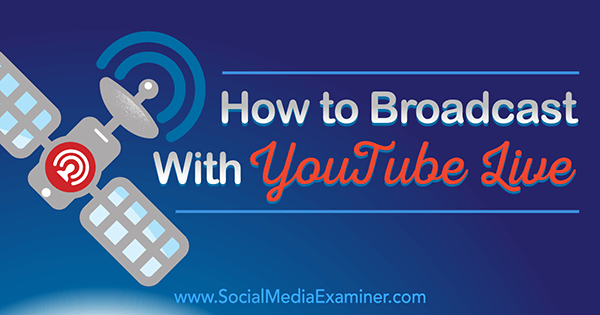
1: pasiekite „YouTube Live“ informacijos suvestinę
Transliuoti tiesioginis vaizdo įrašas „YouTube“, pirmiausia turite rasti „YouTube Live“ informacijos suvestinę. Kai prisijungiate prie „YouTube“ paskyros, spustelėkite savo „YouTube“ kanalo profilio nuotrauką viršuje dešinėje ir spustelėkite mygtuką Kūrėjų studija.
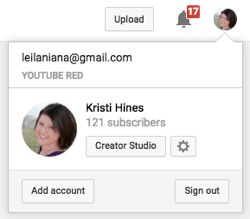
Kitas, spustelėkite tiesioginį srautą kairiosios šoninės juostos meniu.
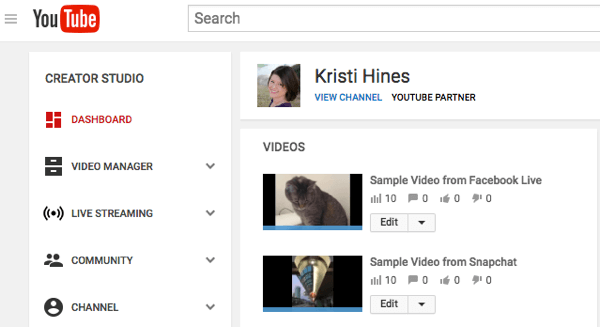
Jei tai yra jūsų pirmas kartas, būsite laukiami „YouTube Live“ sraute naudodami paprastą pradžios ekraną. Čia susiesite telefono numerį su savo kanalu ir gausite nuorodą, kuria galėsite dalytis, kai pradėsite tiesioginį srautą savo auditorijoms.
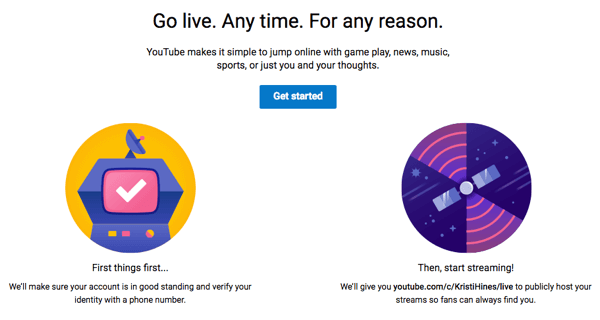
Jūsų bendrinamoji nuoroda paprastai bus youtube.com/c/username/live. Tiesiog naudokite „YouTube“ kanalo naudotojo vardą. Po jūsų Įveskite savo telefono numerį, sutikti su sąlygomis naudotis „YouTube Live“. Tada būsite nukreipti į „YouTube Live“ informacijos suvestinę.
# 2: Susipažinkite su prietaisų skydeliu
Prieš pradedant savo pirmąjį „YouTube“ Tiesioginis įvykis: norėsite susipažinti su „YouTube Live“ informacijos suvestine.
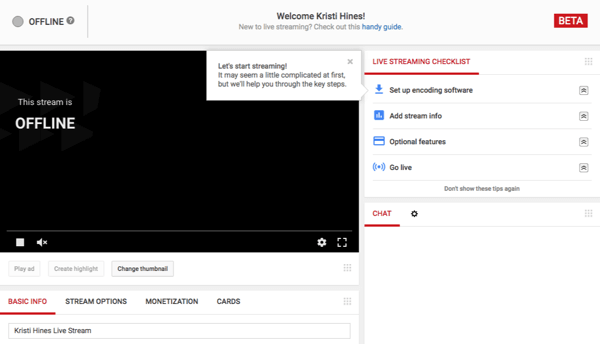
Peržiūrėkite tiesioginio srauto kontrolinį sąrašą
Kai pirmą kartą naudojate „YouTube Live“, viršuje dešinėje peržiūrėkite tiesioginio srauto kontrolinį sąrašą. Tai padės jums nustatyti pirmojo „YouTube Live“ įvykio sąranką.
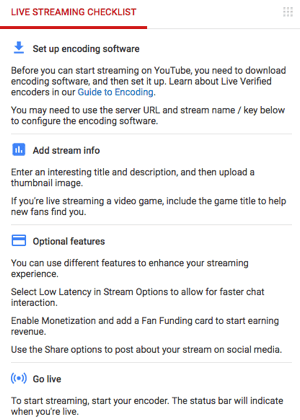
Ši informacija rodoma „YouTube Live“ informacijos suvestinės viršuje dešinėje, nebent spustelėsite nuorodą Nerodyti šių patarimų dar kartą.
Naršykite Pokalbių langą
Po kontroliniu sąrašu pamatysite pokalbio langą. Čia žmonės gali bendrauti su jumis, kai transliuojate tiesiogiai.
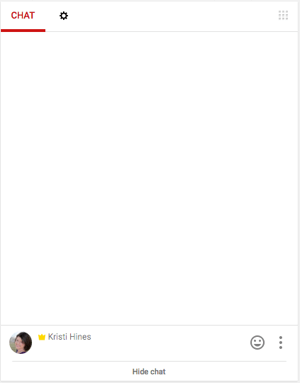
Apačioje galite kalbėtis su savo žiūrovais ir siųsti šypsenėles. Spustelėkite tris taškus, kad gautumėte dar daugiau parinkčių.
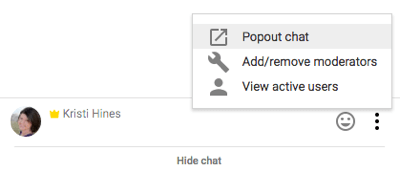
Arba, jei norite, galite visiškai išjunkite pokalbį naudodamiesi nustatymų ratuko piktograma pokalbio lango viršuje.
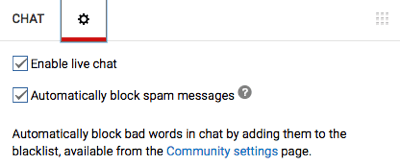
Tinklelio laukelis, kurį matote pokalbio ir kitų „YouTube Live“ informacijos suvestinės dešiniojoje viršuje, leidžia sutvarkykite prietaisų skydelį, kad jis geriausiai atitiktų jūsų poreikius.
Informacijos laukelyje pridėkite išsamią įvykio informaciją
Informacijos laukelyje galite konfigūruoti išsamią informaciją apie „YouTube Live“ įvykį. Tai panaši į informaciją, kurią įvestumėte, jei įkeltumėte vaizdo įrašą į „YouTube“, bet turėtumėte daugiau galimybių.
Pradėkite nuo tiesioginio įvykio pavadinimo, aprašymo, galimybės suplanuoti tiesioginį srautą, kategoriją ir privatumo parinktis.
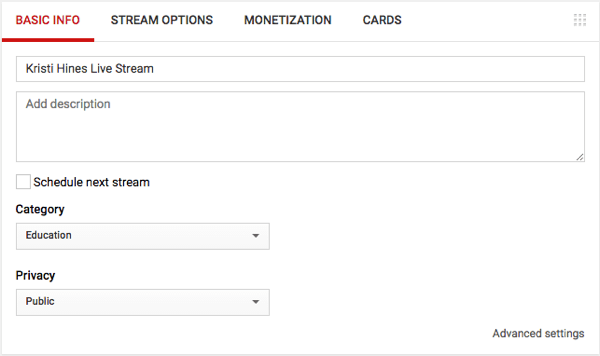
Tada spustelėkite skirtuką „Srauto parinktys“įįgalinti šiuos srauto nustatymus.
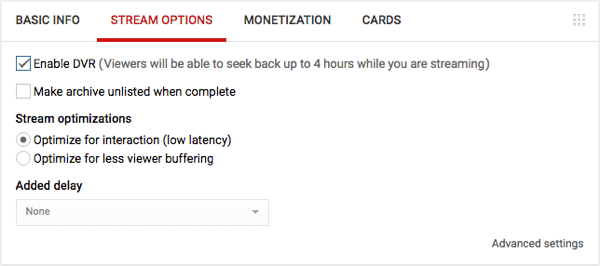
Jeigu nori gaukite pajamų iš tiesioginio įvykio, spustelėkite skirtuką Monetizacija tai padaryti, darant prielaidą, kad jūsų „YouTube“ kanalas susietas su „Google AdSense“.

Tu taip pat gali papildyti korteles į jūsų tiesioginį renginį sukurti raginimą veikti.
Paskutinis, bet ne prasčiausias, spustelėkite nuorodą Išplėstiniai nustatymai apatiniame dešiniajame kampe į gaukite aukščiau nurodytus ir papildomus „YouTube Live“ įvykio nustatymus viename ekrane.
Gaukite „YouTube“ rinkodaros mokymus - prisijungę!

Norite pagerinti įsitraukimą ir pardavimą naudodami „YouTube“? Tada prisijunkite prie didžiausio ir geriausio „YouTube“ rinkodaros ekspertų susirinkimo, kai jie dalijasi savo patikrintomis strategijomis. Gausite nuoseklias tiesiogines instrukcijas, į kurias bus orientuota „YouTube“ strategija, vaizdo įrašų kūrimas ir „YouTube“ skelbimai. Tapkite „YouTube“ rinkodaros herojumi savo įmonei ir klientams, kai įgyvendinate strategijas, kurios duoda patikrintų rezultatų. Tai tiesioginis internetinių mokymų renginys iš jūsų draugų iš „Social Media Examiner“.
Daugiau informacijos apie prekę suteiks mūsų vadybininkai telefonu arba rašykitė į Pagalba internetu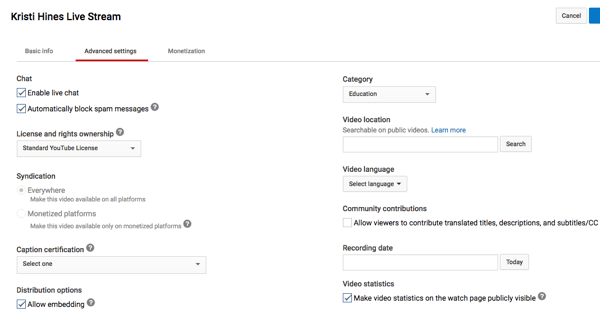
Nustatykite savo kodavimo programinę įrangą
Jei norite transliuoti į „YouTube Live“ iš savo darbalaukio, jums reikės specialios programinės įrangos. „YouTube“ rekomenduoja keletą skirtingų programinės įrangos parinktys, įskaitant Atidarykite transliavimo programinę įrangą, nemokama atvirojo kodo programinė įranga, skirta „Mac“ ir „Windows“ vartotojams.
Į prijunkite „Open Broadcast“ programinę įrangą prie „YouTube Live“, jums reikės raskite informaciją, esančią langelyje „Encoder Setup“.
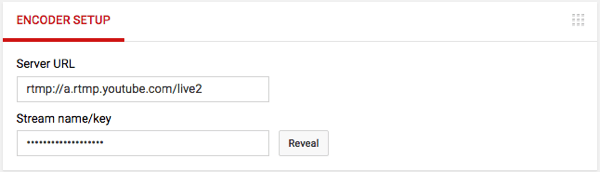
Įveskite šią informaciją ir į savo „Open Broadcast Software“ nustatymus.
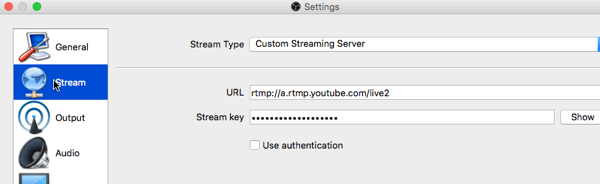
3: pradėkite savo pirmąjį „YouTube“ tiesioginį srautą
Kai būsite pasirengę pradėti pirmąjį „YouTube“ tiesioginį srautą, tiesiog pradėkite srautą iš savo programinės įrangos. Jei naudojate „Open Broadcast“ programinę įrangą, pasirinkite savo įvesties šaltinius tokias kaip jūsų interneto kamera („Video Capture Device“), darbalaukis („Display Capture“ arba „Window Capture“) ir garso įvesties fiksavimas.
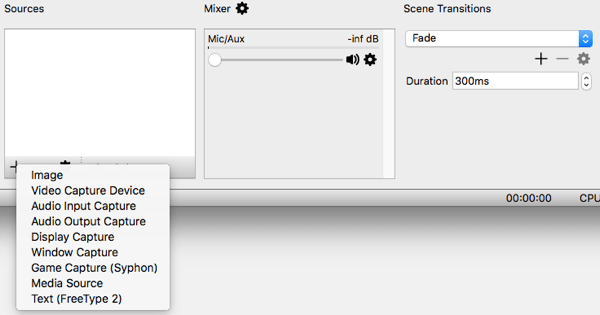
Kai jie bus pasirinkti, turėtumėte peržiūrėkite „YouTube Live“ auditorijos peržiūrą.
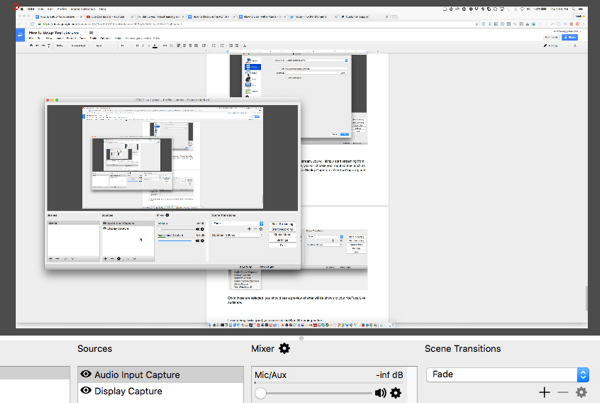
Jei viskas atrodo gerai, spustelėkite mygtuką Pradėti srautą. Tai nusiųs tai, ką matote „Open Broadcast“ programinėje įrangoje, tiesiogiai į „YouTube Live“ ir ten pradėsite tiesioginį srautą.
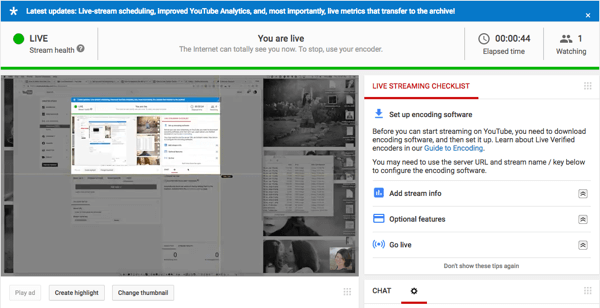
Jūsų žiūrovai, prisijungę prie savo „YouTube“ paskyrų, matys jūsų tiesioginį srautą kartu su pokalbio laukeliu šone. Šiame laukelyje galite kalbėtis su jais ir kitais žiūrovais.
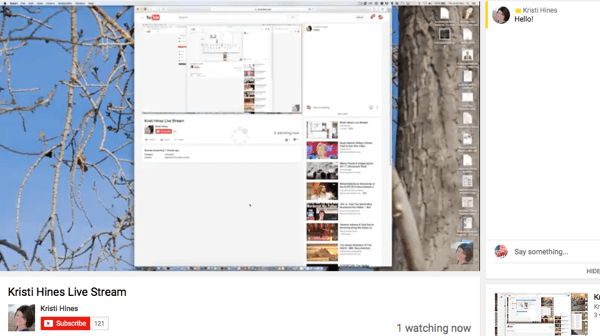
Kol transliuojate, galite pažiūrėkite į „Analytics“ laukelį, kad pamatytumėte, kiek žmonių žiūri internete „YouTube“ tiesioginis srautas ir paimkite savo tiesioginį URL, kad galėtumėte bendrinti.
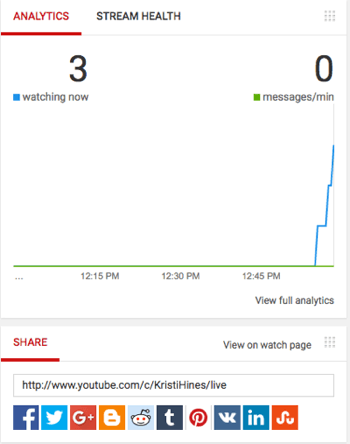
Kai baigsite „YouTube“ tiesioginį srautą, galite sustabdykite srautinio perdavimo sesiją savo programinėje įrangoje. Naudodamiesi „Open Broadcast“ programine įranga, spustelėkite mygtuką Sustabdyti srautą apačioje dešinėje.
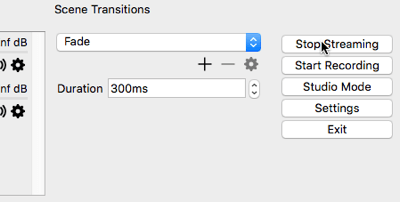
4: Peržiūrėkite „YouTube Live Analytics“
Pasibaigus „YouTube Live“ įvykiui, jūsų vaizdo įrašas bus pridėtas prie įprastų vaizdo įrašų įkėlimų ir bus prieinamas „YouTube“ žiūrintiesiems, atsižvelgiant į privatumo nustatymus, kuriuos sukonfigūravote nustatydami renginį.
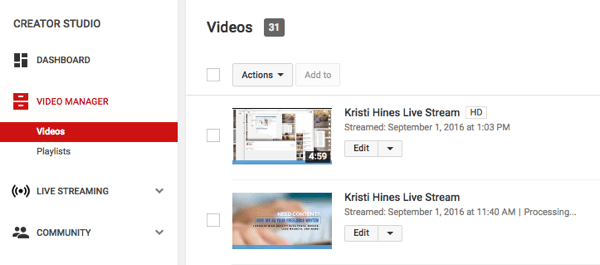
Kada tu spustelėkite vieną iš tiesioginių įvykių vaizdo įrašų, jūs peržiūrėkite „Analytics“ mygtuką po vaizdo įrašu. Čia pateksite į tiesioginio įvykio analizę, kur galėsite pamatyti žiūrovų įsitraukimą per „YouTube Live“ srautinio perdavimo sesiją.
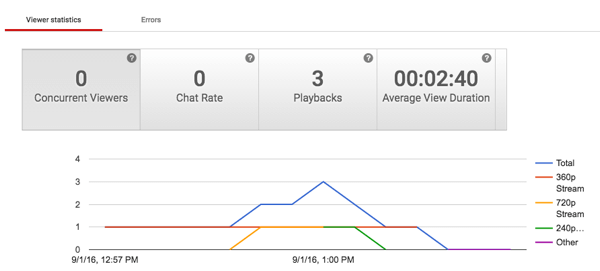
Galite sužinoti daugiau apie žiūrovų įtraukimą per „YouTube Live“ srautinio perdavimo sesiją.
# 5: atsisiųskite savo vaizdo įrašą, kad galėtumėte bendrinti kituose tinkluose
Norisi pakartotinai panaudoti jūsų „YouTube Live“ vaizdo įrašas? Eikite į „Video Manager“, spustelėkite išskleidžiamąją rodyklę šalia nuorodos Redaguoti jūsų vaizdo įrašui ir atsisiųsti MP4 failą jūsų vaizdo įrašui.
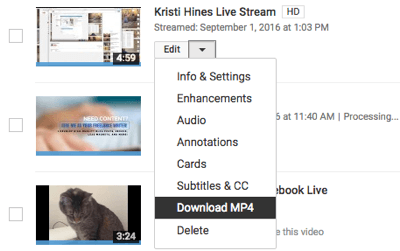
Tu gali pasidalink savo „YouTube“ vaizdo įrašas „Facebook“, „SlideShare“ ir kituose tinkluose, leidžiančiuose įkelti vaizdo įrašą.
Norite daugiau tokių? Naršykite „YouTube“ verslui!
.
Apibendrinant
Paskelbus, kad „Google Hangouts On Air“ perkeliama į „YouTube Live“, svarbu, kad rinkodaros specialistai išmoktų, kaip tai padaryti transliuoti naudojant naują technologiją, kuri veikia panašiai kaip „Facebook Live“, jei norėtumėte transliuoti iš savo darbalaukyje.
Ką tu manai? Kokios jūsų mintys „YouTube Live“? Ar jau išbandei? Praneškite mums toliau pateiktose pastabose!